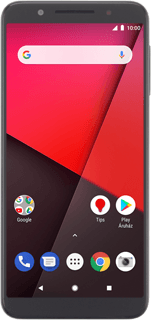A telefon e-mail beállításai - Vodafone Smart N9
Beállíthatod, hogy a telefonnal e-maileket küldhess és fogadhass az e-mail fiókjaidról. Ne felejtsd el beállítani a telefon internet-hozzáférését.
Keresd meg a "Gmail" menüpontot
Nyomd meg a menü ikont.
Válaszd a Gmail lehetőséget.
Új e-mail-fiók létrehozása
Válaszd az E-mail-cím hozzáadása lehetőséget.
Ha már létrehoztál egy e-mail-fiókot a telefonon, akkor ehelyett tedd a következőt:
Húzd jobbra az ujjad a kijelzőn.
Válaszd a Beállítások lehetőséget.
Válaszd a Fiók hozzáadása lehetőséget.
Válaszd az Egyéb lehetőséget.
Kattints az "Írja be e-mail-címét" alatti mezőre.
Válaszd a TOVÁBB lehetőséget.
Húzd jobbra az ujjad a kijelzőn.
Válaszd a Beállítások lehetőséget.
Válaszd a Fiók hozzáadása lehetőséget.
Válaszd az Egyéb lehetőséget.
Kattints az "Írja be e-mail-címét" alatti mezőre.
Válaszd a TOVÁBB lehetőséget.
Válaszd az Egyéb lehetőséget.
Ha már létrehoztál egy e-mail-fiókot a telefonon, akkor ehelyett tedd a következőt:
Húzd jobbra az ujjad a kijelzőn.
Válaszd a Beállítások lehetőséget.
Válaszd a Fiók hozzáadása lehetőséget.
Válaszd az Egyéb lehetőséget.
Kattints az "Írja be e-mail-címét" alatti mezőre.
Válaszd a TOVÁBB lehetőséget.
Húzd jobbra az ujjad a kijelzőn.
Válaszd a Beállítások lehetőséget.
Válaszd a Fiók hozzáadása lehetőséget.
Válaszd az Egyéb lehetőséget.
Kattints az "Írja be e-mail-címét" alatti mezőre.
Válaszd a TOVÁBB lehetőséget.
Kattints az "Írja be e-mail-címét" alatti mezőre, és írd be az e-mail címedet.
Ha már létrehoztál egy e-mail-fiókot a telefonon, akkor ehelyett tedd a következőt:
Húzd jobbra az ujjad a kijelzőn.
Válaszd a Beállítások lehetőséget.
Válaszd a Fiók hozzáadása lehetőséget.
Válaszd az Egyéb lehetőséget.
Kattints az "Írja be e-mail-címét" alatti mezőre.
Válaszd a TOVÁBB lehetőséget.
Húzd jobbra az ujjad a kijelzőn.
Válaszd a Beállítások lehetőséget.
Válaszd a Fiók hozzáadása lehetőséget.
Válaszd az Egyéb lehetőséget.
Kattints az "Írja be e-mail-címét" alatti mezőre.
Válaszd a TOVÁBB lehetőséget.
Válaszd a TOVÁBB lehetőséget.
Ha már létrehoztál egy e-mail-fiókot a telefonon, akkor ehelyett tedd a következőt:
Húzd jobbra az ujjad a kijelzőn.
Válaszd a Beállítások lehetőséget.
Válaszd a Fiók hozzáadása lehetőséget.
Válaszd az Egyéb lehetőséget.
Kattints az "Írja be e-mail-címét" alatti mezőre.
Válaszd a TOVÁBB lehetőséget.
Húzd jobbra az ujjad a kijelzőn.
Válaszd a Beállítások lehetőséget.
Válaszd a Fiók hozzáadása lehetőséget.
Válaszd az Egyéb lehetőséget.
Kattints az "Írja be e-mail-címét" alatti mezőre.
Válaszd a TOVÁBB lehetőséget.
Válassz szervertípust
Válaszd a Személyes (POP3) lehetőséget.
Írd be a jelszót
Kattints a "Jelszó" alatti mezőre, és írd be az e-mail-fiókodhoz tartozó jelszót.
Ha a kijelző azt mutatja, hogy az e-mail-fiókod létrejött, akkor kövesd a kijelzőn megjelenő utasításokat a további beállítások kiválasztásához és a beállítás befejezéséhez.
Válaszd a TOVÁBB lehetőséget.
Ha a kijelző azt mutatja, hogy az e-mail-fiókod létrejött, akkor kövesd a kijelzőn megjelenő utasításokat a további beállítások kiválasztásához és a beállítás befejezéséhez.
Írd be a felhasználónevet
Kattints a "Felhasználónév" alatti mezőre, és írd be az e-mail fiókodhoz tartozó felhasználónevet.
Add meg a bejövő szervert
Kattints a "Szerver" alatti mezőre, és írd be az e-mail-szolgáltatód bejövő szerverének a nevét.
Add meg a bejövő portszámot
Kattints a "Port" alatti mezőre, és írd be azt, hogy 110.
Bejövő e-mailek titkosításának kikapcsolása
Nyisd le a "Titkosítás típusa" alatt legördülő menüt.
Válaszd a Nincs lehetőséget.
E-mailek szerverről való törlésének be- vagy kikapcsolása
Nyisd le az "E-mail törlésa a szerverről" alatt legördülő menüt.
Válaszd a Soha vagy A Beérkező levelek mappából való törlésekor lehetőséget.
Válaszd a TOVÁBB lehetőséget.
Az SMTP-hitelesítés be- vagy kikapcsolása
A funkció be- vagy kikapcsolásához válaszd a Bejelentkezés szükséges lehetőséget.
Ha bekapcsolod az SMTP-hitelesítést:
Kattints a "Felhasználónév" alatti mezőre, és írd be az e-mail szolgáltatód kimenő szerveréhez tartozó felhasználónevedet.
Kattints a "Felhasználónév" alatti mezőre, és írd be az e-mail szolgáltatód kimenő szerveréhez tartozó felhasználónevedet.
Kattints a "Jelszó" alatti mezőre, és írd be az e-mail szolgáltatód kimenő szerveréhez tartozó jelszavadat.
Add meg a kimenő szervert
Kattints az "SMTP-szerver" alatti mezőre, és írd be az e-mail-szolgáltatód kimenő szerverének a nevét.
Add meg a kimenő portszámot
Kattints a "Port" alatti mezőre, és írd be a 587-et.
Bejövő e-mailek titkosításának kikapcsolása
Nyisd le a "Titkosítás típusa" alatt legördülő menüt.
Válaszd a Nincs lehetőséget.
Válaszd a TOVÁBB lehetőséget.
Válaszd ki az új e-mailek ellenőrzésének beállításait
Nyisd le a "Szinkronizálás gyakorisága" alatt legördülő menüt.
Válaszd a Soha lehetőséget vagy a kívánt időközt.
Az új e-mailekről való értesítés be- vagy kikapcsolása
Válaszd az Értesítést kérek, ha e-mail érkezik lehetőséget a funkció be- vagy kikapcsolásához.
Az e-mailek szinkronizálásának be- vagy kikapcsolása
Válaszd A fiók e-mailjeinek szinkronizálása lehetőséget a funkció be- vagy kikapcsolásához.
Válaszd a TOVÁBB lehetőséget.
Írd be az e-mail-fiók nevét
Kattints a "Fióknév (nem kötelező)" alatti mezőre, és írd be a kívánt e-mail fiók nevét.
Írd be a küldő nevét
Kattints az "Az Ön neve" alatti mezőre, és írd be a kívánt küldőnevet.
Befejezés
Válaszd a TOVÁBB lehetőséget.
Várj egy pillanatot, amíg a telefon betölti az új e-maileket.
Várj egy pillanatot, amíg a telefon betölti az új e-maileket.
Visszatérés a kezdőképernyőhöz
A befejezéshez és ahhoz, hogy visszatérhess a kezdőképernyőhöz, kattints a főoldal ikonra.